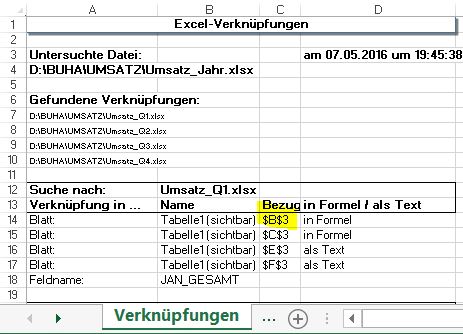Excel und „Gefahren bei der Auslandspost“
In meinem Blog Excel und „Die Auslandspost“ habe ich beschrieben, wie Sie mit Daten aus anderen Dateien arbeiten können. Bei den sog. Externen Bezügen gibt es aber auch einige Gefahren.
Aktualisieren
Wenn Sie eine Zieldatei (= die Datei, die Daten geliefert bekommt) öffnen, ohne daß die Daten der Quelldateien aktualisiert werden, kann es vorkommen, daß Sie in der Zieldatei mit „veralteten“ Daten arbeiten. Sie können über den Befehl „DATEN“ – „Verbindungen“ – „Verknüpfungen bearbeiten“ – „Werte aktualisieren“ die aktuellen Werte einspielen. Dadurch bekommt diese Verknüpfung im Idealfall den Status „OK“.
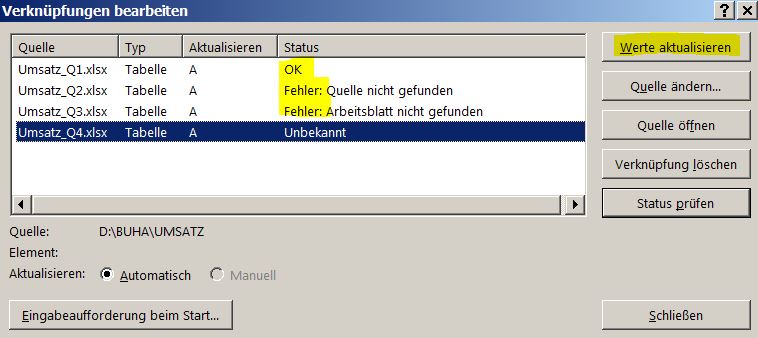
Wenn die „Quelle nicht gefunden“ wurde wie im Fall der Datei „Umsatz_Q2.xlsx“, dann öffnet sich erst eine Auswahl „Werte aktualisieren:“, die dem „Öffnen“-Bildschirm ähnelt. Wenn Sie den „wegklicken“, dann wird der entsprechende Fehler gemeldet.
Fehler-Analyse
Was könnte denn nun passiert sein, wenn Sie den oben dargestellten Fehler beim Öffnen einer Zieldatei bekommen?
- Pfad 1: Wenn ein Verzeichnis-Name innerhalb des Pfades geändert wurde, kann die Quelldatei nicht gefunden werden, da in der Zieldatei noch der „alte“ Pfad gespeichert ist.
- Pfad 2: Das gleiche gilt für den Fall, dass die Quelldatei in ein anderes Vereichnis verschoben wurde.
- Dateiname: Wird die Quelldatei umbenannt, findet die Zieldatei zwar das richtige Verzeichnis, aber nicht mehr die Datei selber.
- Arbeitsblatt: Das Arbeitsblatt, auf das der Bezug zugreifen möchte, wurde umbenannt.
Fehler-Lösung
Der „Arbeitsblatt-Fehler“ läßt sich reparieren, indem man in dem sich nach dem „Aktualisieren“ öffnenden Bild „Blatt auswählen“ das entsprechende Arbeitsblatt (hier „3.Qu“ anstelle von „3.Quartal“) auswählt.
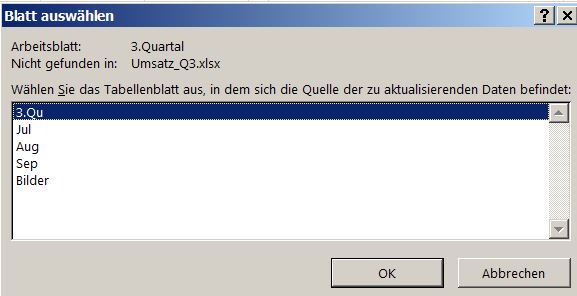
Wurde die Quelle nicht gefunden, kann man mit Hilfe des Befehls „Quelle ändern“ die entsprechende Datei (sei sie nun verschoben oder umbenannt worden) auswählen.
Sie können aber auch mit der „Brechstange“ arbeiten und mit dem Befehl „Verknüpfung löschen“ sämtliche Verknüpfungen dieser Datei entfernen.
Fehler verhindern
Die oben dargestellten Fehler können verhindert werden, wenn man die Zieldatei öffnet und dann erst die Veränderungen (Quelldateien umbenennen oder verschieben) vornimmt. Die Zieldatei „bekommt“ dann quasi diese Veränderungen „live mit“.
Verknüpfungen finden
In großen, komplexen Dateien, die möglicherweise sogar von mehreren Anwendern bearbeitet werden, kann es vorkommen, daß Verknüpfungen aufgebaut wurden, die man nicht mehr findet. Zur Erinnerung: Auf einem einzigen Arbeitsblatt gibt es über 17 Milliarden Felder…
Sie können über den Befehl „Verknüpfungen bearbeiten“ lediglich herausfinden, aus welchen Quelldateien die Zieldatei Daten „holt“, aber nicht, wo diese Daten „ankommen“.
Mit Hilfe des Befehls „Suchen“ („START“ – „Bearbeiten“ – „Suchen und Auswählen“ – „Suchen“) können Sie nun die Dateinamen der Quelldateien suchen. Achten Sie darauf, daß Sie unter „Optionen“ – „Durchsuchen:“ die Option „Arbeitsmappe“ wählen, da Sie sonst die Suche für jedes Arbeitsblatt einzeln anstoßen müssen. Trotzdem müssen Sie dann diese Prozedur für jede der verknüpften Quelldateien einzeln durchführen.
Wenn Sie dieses Vorgehen vereinfachen möchten, kann ich Ihnen ein Makro anbieten, das die Orte der Verknüpfungen auflistet. Außerdem werden in Feldnamen verwendete Fremdbezüge aufgezeigt, die Sie mit der Such-Methode nicht finden würden.